درود به تمام وارکرافت بازهای ایرانی؛
با توجه به درخواست های مکرر شما مبنی بر قرار دادن آموزش کامل تصویری نرم افزار گیم رنجر، امروز تصمیم گرفتیم که آن را برای شما عزیزان آماده کنیم. لذا این آموزش را تا انتها مطالعه بفرمایید.
اختصاصی وبسایت طرفداران ایرانی وارکرافت
توجه بفرمایید که این آموزش مرتبا به روزرسانی خواهد شد تا پاسخگوی تمامی سوالات شما در زمینه ی گیم رنجر باشد. هر سوالی داشتید میتوانید در بخش نظرات مطرح کنید و یا به گروه تلگرامی ما بپیوندید. ما حتما پاسخ شما را خواهیم داد. آدرس ورود به سوپر گروه طرفداران ایرانی وارکرافت:
https://www.warcraft-fans.ir/telegram
گیم رنجر چیست؟ چه تفاوتی میان گیم رنجر و RGC و سایر کلاینت های بازی آنلاین وجود دارد؟ چرا باید گیم رنجر را انتخاب کنم؟!
کلاینت گیم رنجر در سال 1999 میلادی با هدف توسعه ی بازی های آنلاین برای سیستم عامل Mac ساخته شد و در سال 2008 برای PC های ویندوز نیز منتشر شد. این کلاینت بیش از 700 بازی در تمامی سبک های مختلف (از سبک استراتژی مانند وارکرافت 3 گرفته تا سبک شوتر مانند Call of Duty) را پشتیبانی میکند و هم اکنون بیش از 5 میلیون پلیر در سرتاسر دنیا دارد.
اگر شما میخواهید بازی وارکرافت 3 (مپ دوتا DotA) را آنلاین بازی کنید به گیم رنجر نیاز خواهید داشت.
گیم رنجر از لحاظ معماری شبکه چیزی بسیار شبیه به نرم افزار فقید گارنا میباشد! یعنی قابلیت شبکه کردن مجازی (Virtual Switching) دو کامپیوتر را دارد؛ لذا هر بازی که بخش LAN داشته باشد به سادگی پشتیبانی میشود!
بد نیست بدانید که ما چند نوع معماری برای شبکه کردن کامپیوترها به منظور انجام بازی های آنلاین داریم که 3 مورد مهم آن ها در شکل زیر نشان داده شده است:
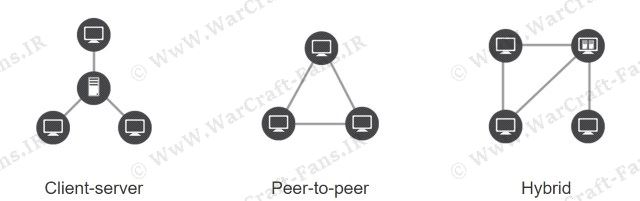
گیم رنجر و گارنا، معماری شبیه به شکل وسطی یعنی Peer-to-peer (شخص به شخص) را دارند. اگر بخواهیم به زبان بسیار ساده برای شما بگوییم به این معنی میباشد که کامپیوتر شما و دوستی که میخواهید با وی وارکرافت آنلاین بازی کنید از طریق یک کابل شبکه (LAN) به همدیگر متصل شده است انگار که در یک گیم نت نشسته اید. این معماری یک مزیت بسیار خوب دارد و آن این است که شما میتوانید به دلخواه خود هر مپی را با هر پچ وارکرافت، با دوست خود آنلاین بازی کنید؛ برخلاف کلاینت های آنلاین دیگر مثل RGC و Gplay و آتیناد و... (که بنده به شخصه هیچکدام از این ها را به دلایلی قبول ندارم)
ولی مهمترین عیبی که این روش دارد این است که کامپیوتری که قصد دارد هاست شود باید سرعت اینترنت بالایی داشته باشد؛ واضح است که در غیر اینصورت بقیه ی پلیر ها در بازی دچار لگ (LAG) میشوند.
نرم افزارهایی مثل RGC و Gplay و آتیناد و... از نوع اول هستند یعنی Client-server. این معماری به دلیل اینکه یک سرور تمام ترافیک بازی را هدایت میکند از لحاظ لگ ممکن است وضعیت بهتری به نسبت حالت قبلی داشته باشد (که من اصلا این مورد را برای RGC و... تایید نمیکنم چرا که سرورهای این کلاینت ها از لحاظ سخت افزاری بسیار سطح پایین میباشند و همچنین پورت شبکه ی کندی در حد چند مگابیت بر ثانیه دارند! لذا به هیچ وجه پاسخگوی تعداد زیاد پلیر و گیم آنلاین در آن واحد نبوده و بنابر تجربه ی بسیاری از کاربران همیشه لگ شدیدی دارند)
اما از طرفی دیگر عیب بزرگ این کلاینت ها با معماری Client-server این است که شما باید با پچ و مپ وارکرافتی که سرور مرکزی بر مبنای آن تنظیم شده است، منطبق باشید. مثلا برای Gplay پچ 1.27 مورد نیاز است و شما نمیتوانید با پچ 1.26 بازی کنید. در حالی که در گیم رنجر این شما هستید که تصمیم میگیرید با دوستان خود روی کدام پچ وارکرافت بازی کنید. این موضوع در مورد مپ هم صادق است. به این معنی که مثلا درRGC شما همیشه باید با مپی که RGC پیشنهاد میدهد بازی کنید. به عنوان مثال اگر RGC مپ دوتا 85k را دارد، شما نمیتوانید بازی با مپ 83d هاست شوید یا حتی شما اصلا نمیتوانید یک مپ دلخواه دیگر مثل مپ Ice Crown را هاست شوید! چون سرور مرکزی فقط یک سری مپ خاص و از پیش تعیین شده را داشته که به طور اتوماتیک فقط آن ها را هاست میشود.
شاید یک عده از دوستان به سخنان ما ایراد گرفته و بگویند که گیم رنجر به نسبت RGC و... پلیر دوتا باز کمتری دارد که از منظر ما این سخن اصلا درست نیست. در گیم رنجر پلیرهایی از تمام ملیت ها حضور داشته و متاسفانه چون ایرانی ها علاقه ی کمتری به کار با کلاینت های مطرح دنیا مثل گیم رنجر از خود نشان میدهند، جای خالی شان احساس میشود. اگر اطلاع رسانی شود که گیم رنجر از لحاظ ساختاری چه اندازه بهتر از RGC و امثال آن میباشد، قطع به یقین تعداد بیشتری از گیمرها به GameRanger کوچ خواهند کرد و این کلاینت شلوغ تر خواهد شد.
شما در گیم رنجر میتوانید هر مپی که دوست دارید را با هر پچ وارکرافتی با دوستان خود بازی کنید. یک روم اختصاصی بسازید و برای آن رمز تعیین کنید تا هر کسی نتواند وارد آن شود. تورنومنت برگزار کنید بدون این که هزینه ای پرداخت کنید. در گیم رنجر هیچگاه به بهانه های مختلف از سوی افرادی که خود را مدیر معرفی میکنند در حالی که هیچ دانش فنی نداشته و در واقع فقط یک سری آدم سودجو هستند، بن نخواهید شد و مجبور نخواهید بود که مدت چند روز بازی نکنید یا از همه بدتر اینکه برای خارج شدن از بن (Ban) مجبور نیستید به این افراد سودجو پول بدهید!
به عنوان جمع بندی در این بخش میتوان این را گفت که گیم رنجر به هیچ عنوان قابل مقایسه با کلاینت های RGC و Gplay و آتیناد و... نمیباشد و چند سروگردن بالاتر است. گیم رنجر یک کلاینت جهانی شناخته شده با قابلیت شبکه کردن بیش از 700 بازی میباشد. بسیار انعطاف پذیر بوده و از همه مهمتر کاملا رایگان میباشد (البته یک سری امکانات مانند پروفایل عکس دار و چت روم اختصاصی و... که چندان برای پلیرهای ایرانی مهم نیست به ازای پرداخت هزینه ی چند دلاری سالانه قابل دسترسی هستند) و البته جای شکرش باقی است که هیچ شخص ایرانی در راس مدیریت آن وجود ندارد تا بنا بر سلیقه ی خود آن را مدیریت کند!
🔰 فیلم آموزش نصب گیم رنجر 🔰
آموزش دانلود و نصب و ساخت اکانت در گیم رنجر
مرحله 0) برای نصب گیم رنجر ابتدا مطمئن شوید که وارکرافت شما سالم است، اگر وارکرافت خود را کپی کرده اید (یعنی نصب نکرده اید و فقط فایل های آن را از DVD یا فلش بر روی هارد خود ریخته اید) لطفا ابتدا وارکرافت نسخه ی بدون دستکاری و اصلی را از طریق صفحه ی زیر دانلود و نصب کرده و در صورت تمایل پچ کنید (همانطور که در بالا گفتیم پچ در گیم رنجر عدد مشخصی نیست! این شما و دوستان خود هستید که قرارداد میکنید روی چه پچ وارکرافت و چه مپ وارکرافت یا دوتا را بازی کنید؛ ولی بنابرتجربه شخصی عرف پچ 1.26 میباشد):
دانلود بازی وارکرافت 3 نسخه ی اصلی با لینک مستقیم
دانلود پچ وارکرافت 1.27b و 1.27a و 1.26a و سویچر با لینک مستقیم + آموزش نصب
مرحله 1) پس از اطمینان از صحت نصب بازی وارکرافت بر روی سیستم خود، فایل نصبی گیم رنجر را از لینک زیر دانلود کنید:
دانلود نرم افزار گیم رنجر با لینک مستقیم
مرحله 2) با کلیک بر روی لینک بالا فایلی با حجم کمتر از 1 مگابایت دانلود میشود. آن را اجرا کنید. با پیغام زیر مواجه خواهید شد:
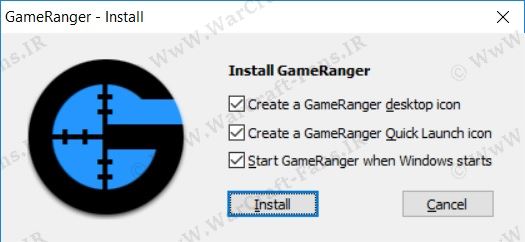
هیچ گزینه ای را دستکاری نکنید و Install را بزنید. نرم افزار مانند تصویر زیر شروع به دانلود و نصب فایل های مورد نیاز از اینترنت میکند. دقت کنید که طبق بررسی های ما حدودا 40 مگابایت از حجم اینترنت شما برای این کار مصرف خواهد شد. لذا به نرم افزار اجازه دهید کار دانلود را تا انتها انجام دهد و به هیچ وجه آن را نبندید.
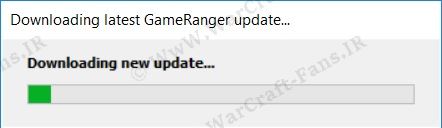
مرحله 3) پس از این، بر روی آیکون گیم رنجر که در دسکتاپ ساخته شده است دابل کلیک نموده و آن را باز کنید؛ با صفحه ی خوش آمد گویی زیر مواجه خواهید شد که کافیست Next را بزنید:
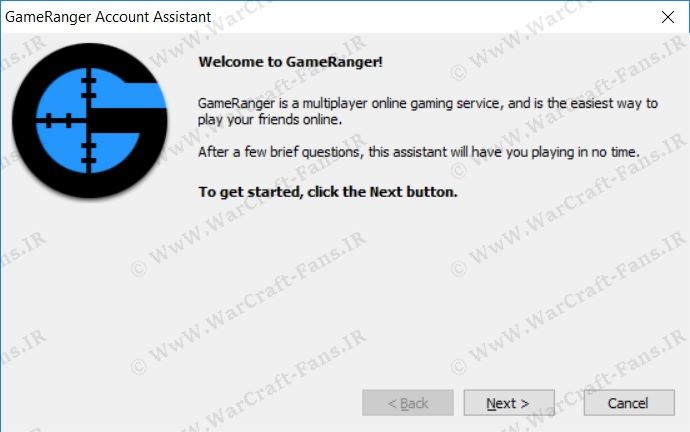
مرحله 4) در صفحه ی جدید باید با توافقنامه موافقت کنید. برای این کار Next را بزنید و در پنجره ی باز شده Agree را کلیک کنید (مطابق تصاویر زیر):
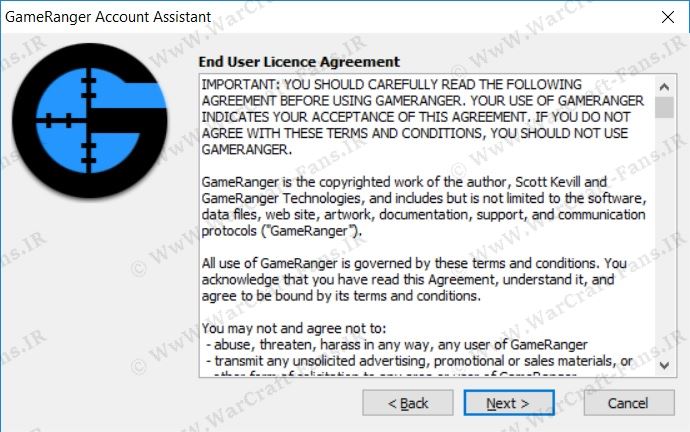
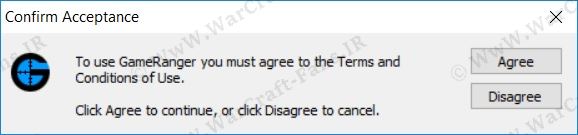
مرحله 5) در مرحله ی بعد از شما خواسته میشود که انتخاب کنید که آیا برای بار اول است که میخواهید در گیم رنجر بازی کنید یا اینکه قبلا اکانت داشته اید. ما فرض را بر این میگذاریم که شما برای اولین بار میخواهید در گیم رنجر ثبت نام کنید و اکانت بسازید. لذا بدون دستکاری گزینه ها Next را میزنیم:
اما در غیر اینصورت اگر شما قبلا مراحل ساخت اکانت را طی کرده و حال مجددا میخواهید وارد شوید (مثلا ویندوزتان را عوض کرده اید و میخواهید با همان اکانت گیم رنجر قبلی وارد شوید و بازی کنید) لطفا در همین صفحه به بخش بعدی مراجعه کنید.
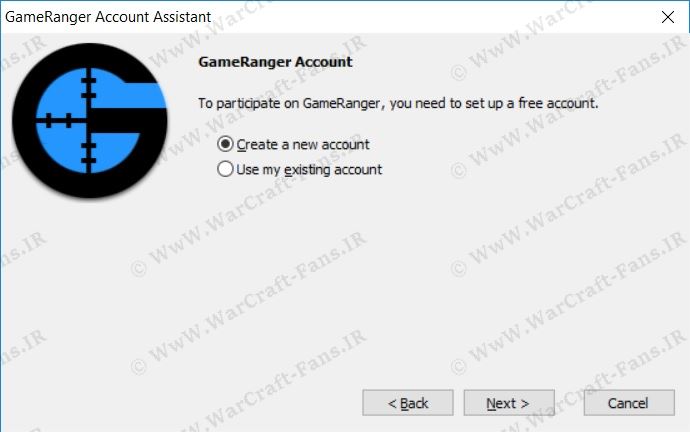
مرحله 6) در این مرحله از شما خواسته میشود که کد معرف را وارد کنید. بدون دستکاری این قسمت را خالی گذاشته و Next را بزنید.
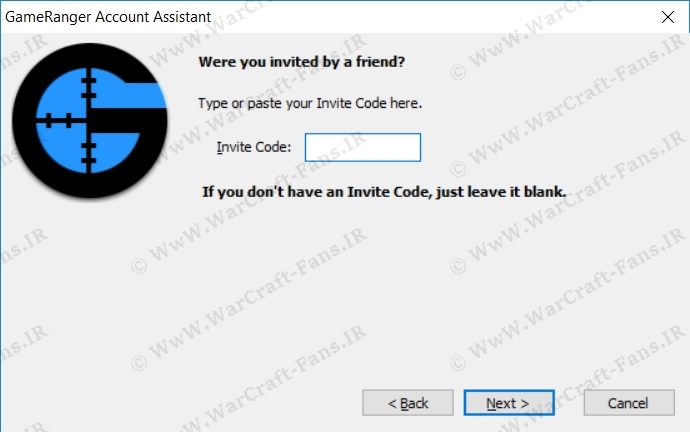
مرحله 7) در این مرحله از شما خواسته میشود که آدرس ایمیل خود را در ورودی اول وارد کرده و سپس رمز عبور دلخواهی برای اکانت خود تعیین کنید. عاجزانه تقاضا میکنیم که از آدرس ایمیل واقعی و مربوط به خودتان که به آن دسترسی دارید استفاده کنید (مثلا همان جیمیل روی موبایل) یعنی اینکه ایمیل غیر واقعی ثبت نکنید چرا که گیم رنجر برای تایید هویت شما به ایمیل آدرس شما یک پست الکترونیک ارسال میکند که در ادامه توضیح خواهیم داد. پس اگر چنانچه ایمیل غیرواقعی وارد کنید هرگز نخواهید توانست در گیم رنجر وارد شده و بازی کنید. در مورد پسورد یا همان رمزعبور هم دقت کنید رمز عبور باید حتما انگلیسی وارد شود، ترجیحا از اسپیس (Space) استفاده نکنید، حداقل 8 کاراکتر شامل هم عدد و هم حروف وارد کنید که مشکلی پیش نیاید.
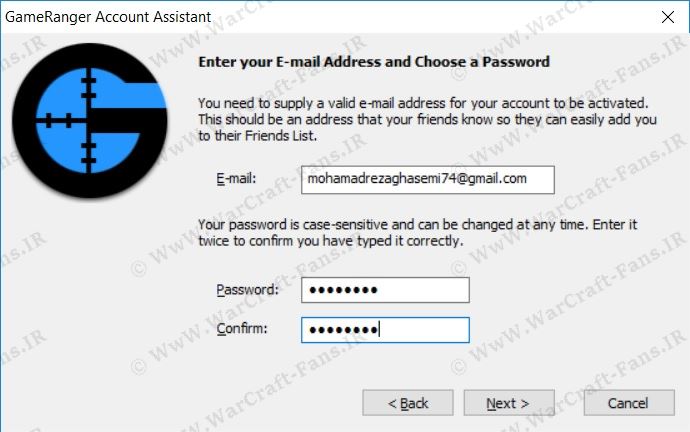
مرحله 8) اگر تمام این مواردی که گفته شد را رعایت کنید و Next را بزنید با صفحه ی زیر مواجه خواهید شد. در این صفحه گیم رنجر با توجه به آدرس ایمیل شما به صوت اتوماتیک مواردی را پیشنهاد کرده است. در ورودی Nickname یک نام ترجیحا انگلیسی وارد کنید و در قسمت Real name هم میتوانید نام انگلیسی خودتان را وارد کنید. سپس Next را بزنید.
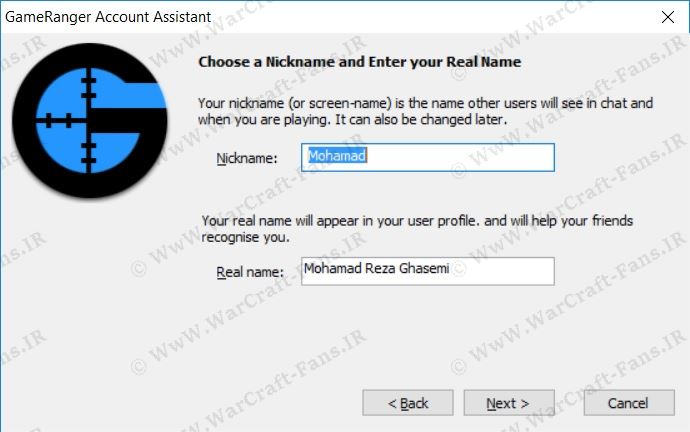
مرحله 9) در صفحه ی بعدی گیم رنجر از شما میپرسد که آیا تمایل دارید کلمات غیر اخلاقی را فیلتر کند یا خیر. پیشنهاد میکنیم که این گزینه را دستکاری نکنید چرا که اصلا گمان نمیرود که گیم رنجر اینقدر هوشمند باشد تا بتواند الفاظ رکیک به زبان پارسی را فیلتر کند! لذا Next را بزنید.
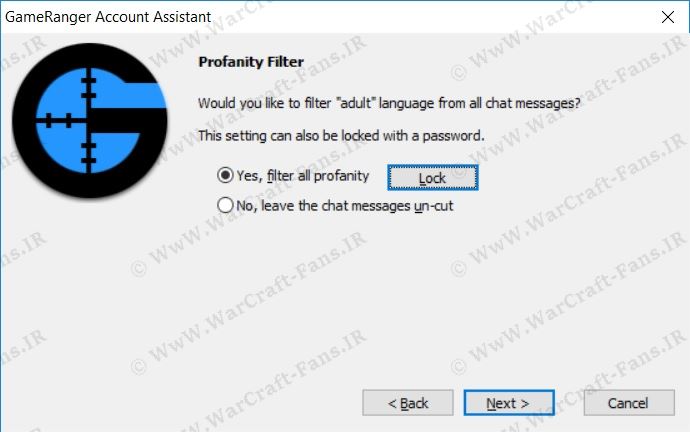
مرحله 10) در این قسمت گیم رنجر از شما میخواهد که کشور محل اقامت خود را تعیین کنید. به طور اتوماتیک و با توجه به IP آدرس شما، در لیست Tehran و Iran در یک سطر نشان داده شده است. روی این سطر کلیک کنید تا به رنگ آبی درآید و سپس Next را بزنید:
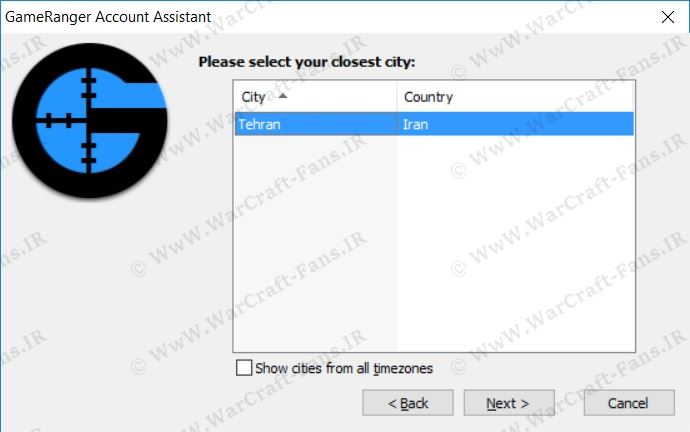
مرحله 11) در این مرحله نرم افزار از شما میخواهد که بررسی کنید که آدرس ایمیل خود را درست وارد کرده باشید. اگر همه چیز درست است که Next را بزنید در غیر اینصورت میتوانید به مراحل قبل برگشته و ایمیل خود را اصلاح کنید. پس از زدن دکمه ی Next یک کادر کوچک باز شده که نشان میدهد گیم رنجر در حال ارسال ایمیل به شماست.
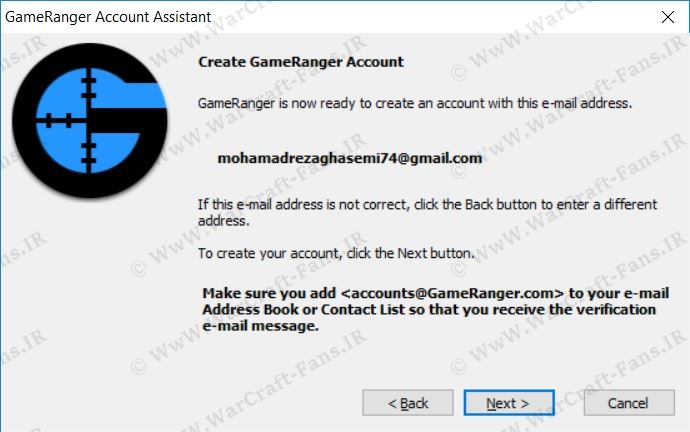
مرحله 12) پس از ارسال موفق ایمیل صفحه ی زیر نشان داده میشود. حال باید به داخل صندوق پستی (یا همان ایمیل) خود بروید. یک ایمیل از طرف گیم رنجر برای شما ارسال شده است (اگر در داخل Inbox ایمیلی ندیدید پوشه ی Spam را چک کنید قطعا در آن جا میباشد) هشدار مجدد: اگر ایمیل خود را فعال نکرده اید روی Next کلیک نکنید چون ممکن است گیم رنجر هنگ کند و کرش شود که در اینصورت مجبور خواهید بود مجددا آن را باز کنید.
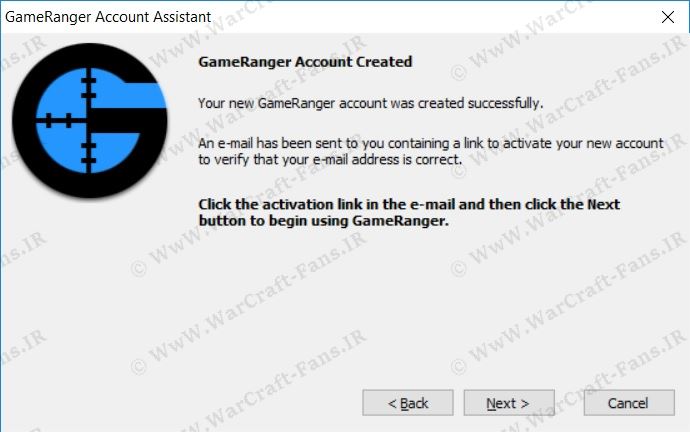
در تصویر زیر یک نمونه ایمیل تایید اکانت که ارسال شده به صندوق پستی است، مشاهده میشود. روی لینک فعالسازی که به رنگ آبی است کلیک کنید. لینک فعالسازی زیر خط ...Click this link میباشد.
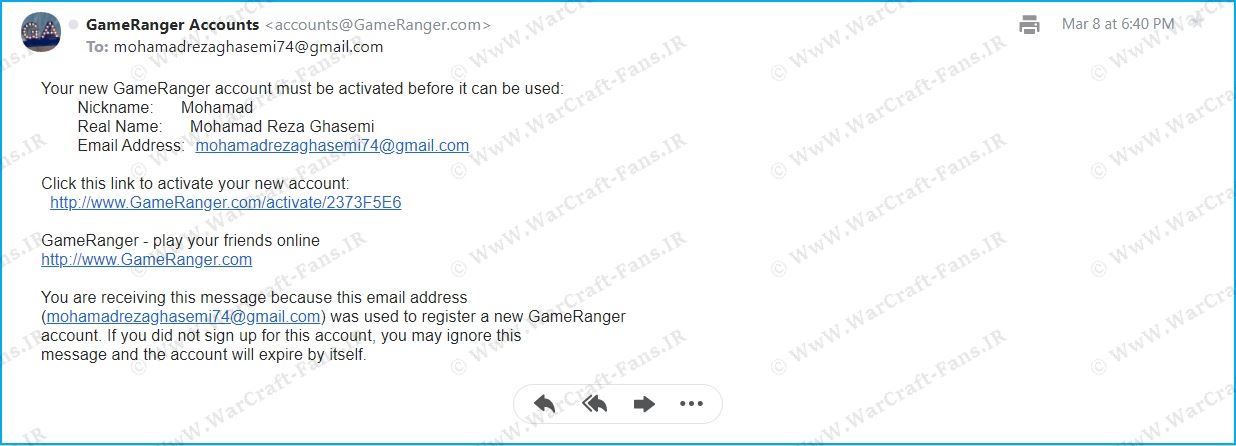
با کلیک روی لینک بلافاصله به سایت گیم رنجر منتقل میشوید که به شما به خاطر تایید اکانت گیم رنجر تبریک میگوید.
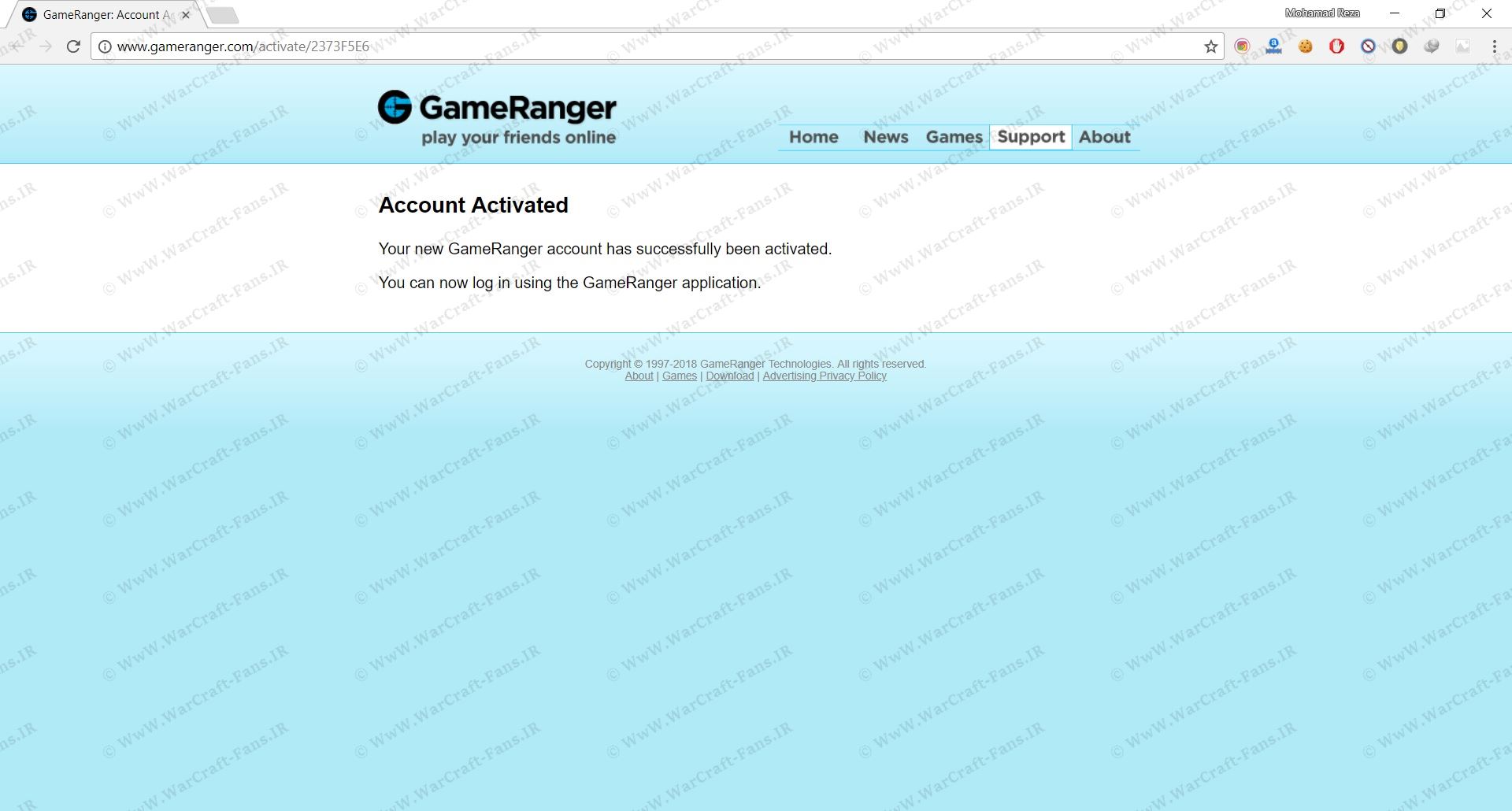
پس از تایید اکانت مجددا یک ایمیل به صندوق پستی شما فرستاده میشود که چندان مهم نیست فقط به منزله ی آگاهی از تایید اکانت شما ارسال شده است.
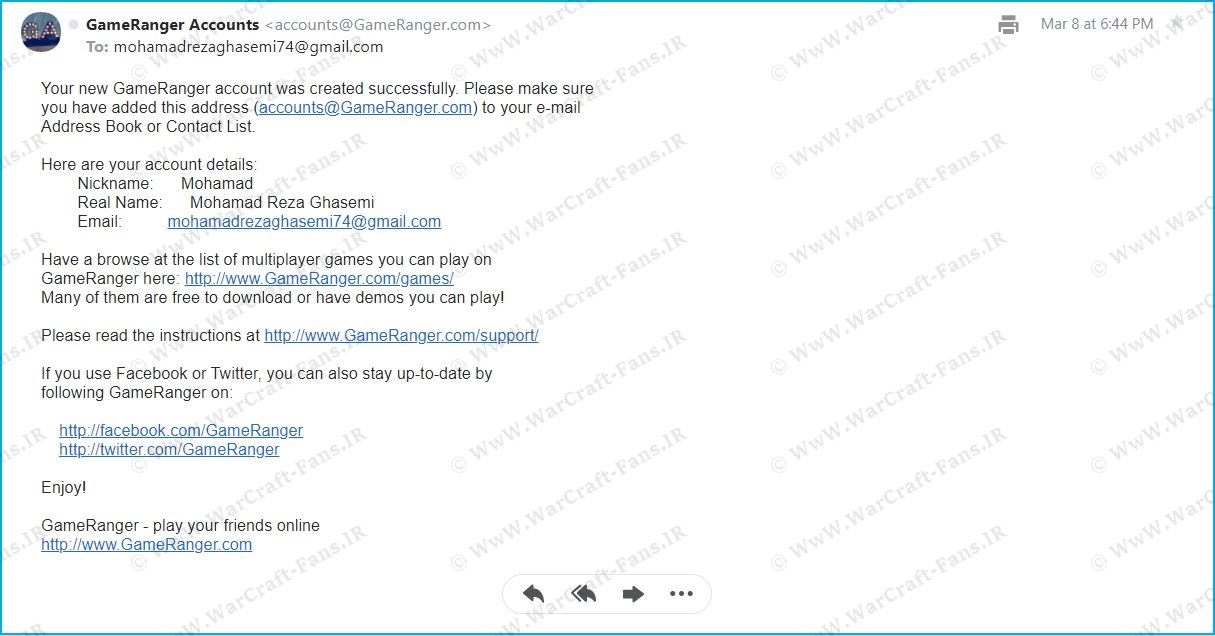
مرحله 13) پس از کلیک کردن روی لینک فعالسازی، کافیست در مرحله ی قبل روی دکمه ی Next کلیک کنید. تبریک میگوییم! صفحه ی نخست گیم رنجر باز میشود؛ پنجره ی کوچک با نام GameRanger News را میتوانید ببندید.
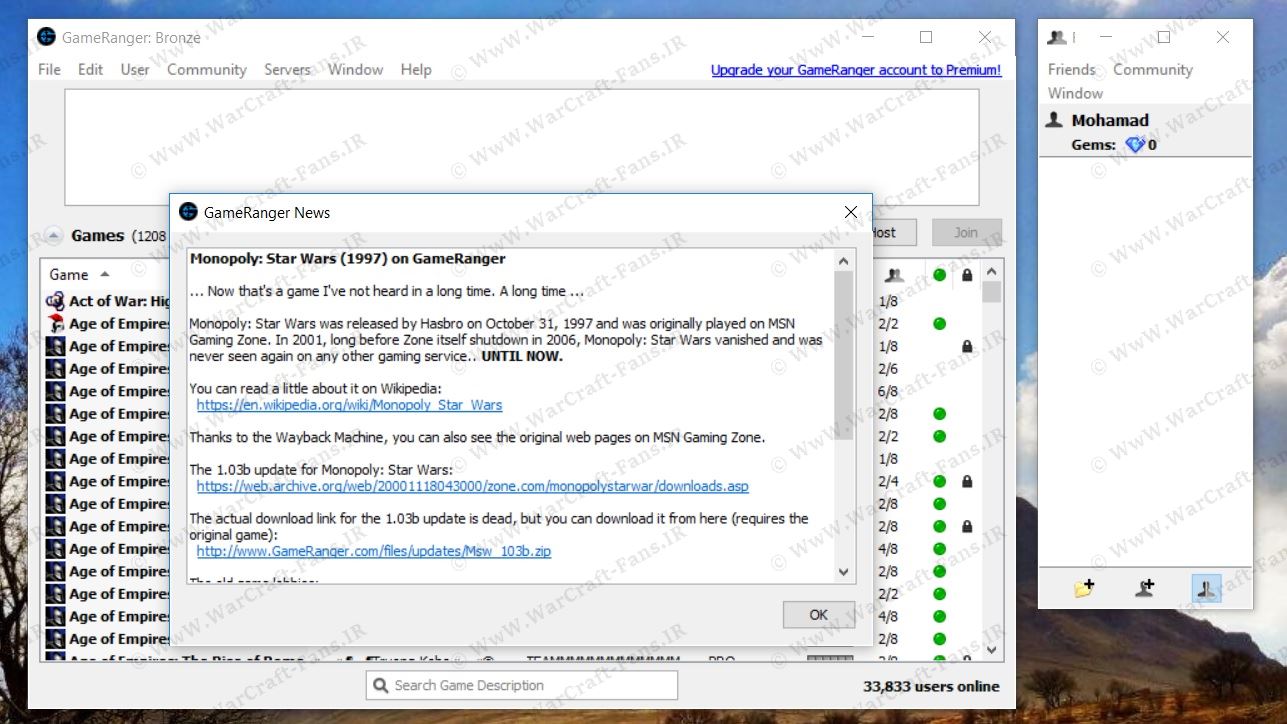
قبلا اکانت گیم رنجر ساخته ام و هماکنون میخواهم وارد آن شوم (آموزش ورود به گیم رنجر):
در مرحله 5 از آموزش بالا به جای گزینه ی اول، گزینه ی دوم یعنی Use my existing account را تیک زده و سپس Next را بزنید:
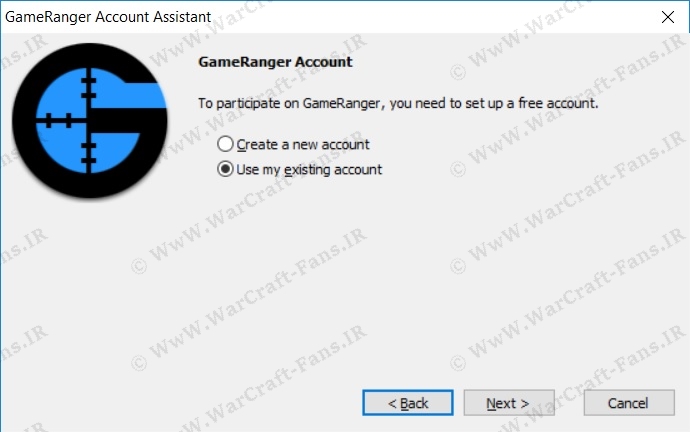
سپس مشخصات اکانت خود را به دقت وارد نموده و Next را بزنید:
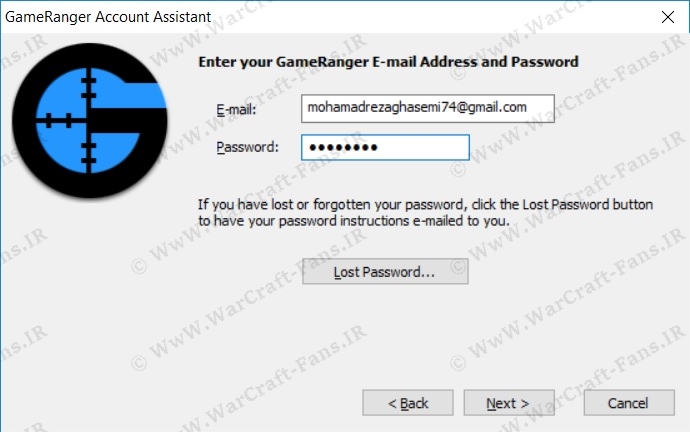
مطابق مرحله 10 از آموزش بالا، گیم رنجر از شما میخواهد که کشور محل اقامت خود را تعیین کنید. به طور اتوماتیک و با توجه به IP آدرس شما، در لیست Tehran و Iran در یک سطر نشان داده شده است. روی این سطر کلیک کنید تا به رنگ آبی درآید و سپس Next را بزنید:
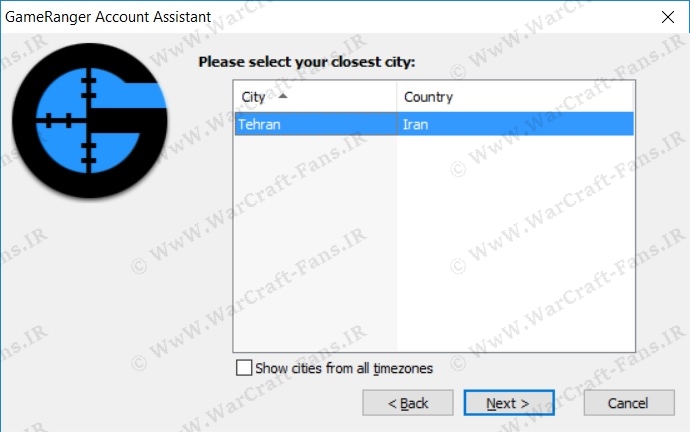
در این مرحله از شما خواسته میشود تا با زدن دکمه ی Finish تایید کنید که گیم رنجر وارد اکانت شما شود؛ با زدن این دکمه چند لحظه بعد نرم افزار گیم رنجر وارد اکانت شما شده و باز میشود.
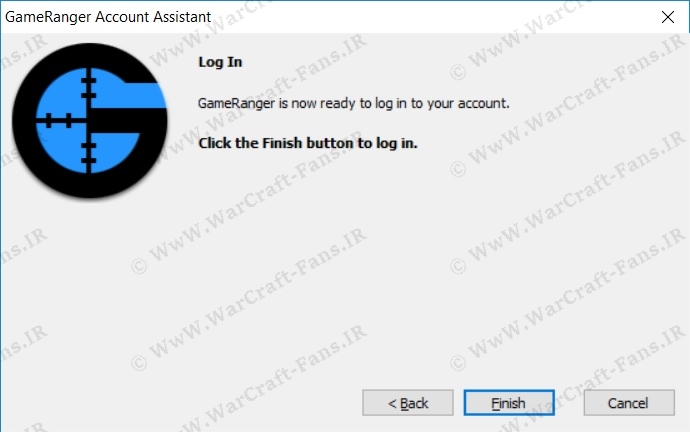
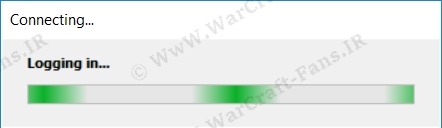
آموزش محیط گیم رنجر: معنی علائم، جوین شدن به یک روم و هاست شدن یک بازی
پس از ورود به محیط گیم رنجر شاید یک مقدار برایتان مشکل باشد که چگونه یک بازی آنلاین انجام دهید. لازمه ی این کار آشنایی کامل با محیط گیم رنجر و آیکون ها و علائم موجود در آن میباشد. در ادامه سعی میکنیم که این موضوعات را بیشتر توضیح دهیم تا با هر آنچه که برای کار در محیط گیم رنجر نیاز دارید، آشنایی پیدا کنید.
همانطور که در ابتدا گفته شد، گیم رنجر حدود 700 بازی مختلف را پشتیبانی میکند. اما ما برای بازی آنلاین وارکرافت (مپ دوتا DotA) فقط به بازی وارکرافت 3 نیاز داریم. لذا در قسمت بالا وسط صفحه ی نخست گیم رنجر، روی منوی بازشونده (کشویی) All Games کلیک کرده و Strategy را مانند شکل زیر انتخاب کنید.
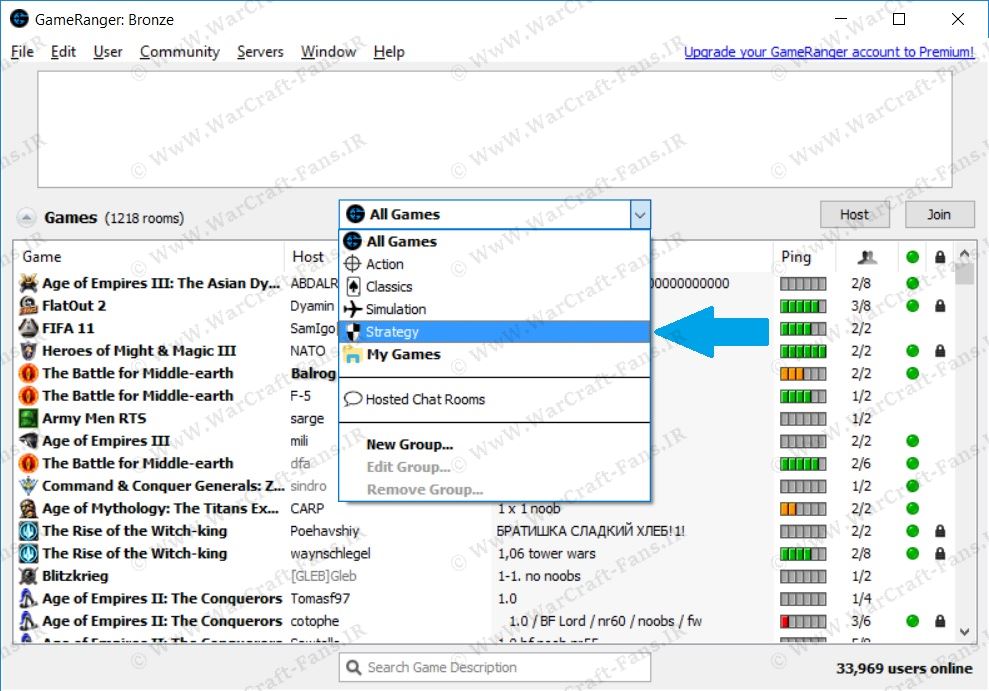
حال اسکرول را بکشید تا جایی که بازی وارکرافت 3 Reign of Chaos و The Frozen Throne را ببینید (مانند شکل زیر):
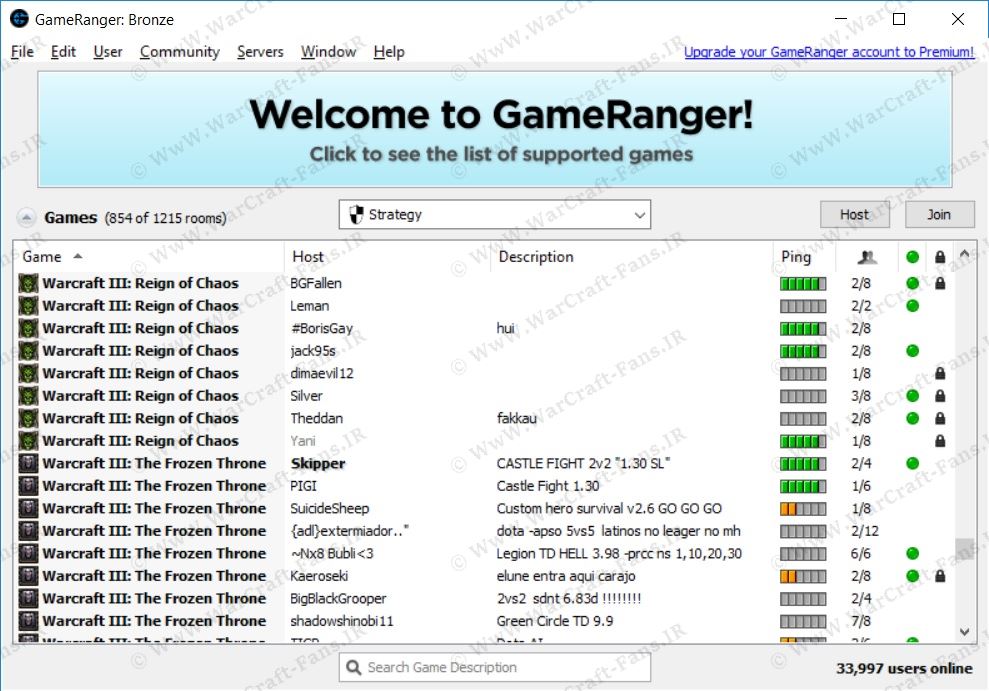
و اما معنی علائم و رنگ ها در گیم رنجر چیست؟ از سمت چپ به راست توضیح خواهیم داد:
اول از همه بدانید که هر سطر در بخش بازی ها بیانگر یک روم میباشد که یک نفر هاست آن شده است. (آموزش هاست شدن یک گیم در قسمت بعد)
اولین ستون از سمت چپ که Game میباشد بیانگر نام بازی در گیم رنجر است. برای تمام بازی های معمول در وارکرافت 3 (مثل مپ دوتا و...) ما با The Frozen Throne سر و کار داریم.
دومین ستون از سمت چپ Host بوده که بیانگر نام هاست است. از روی این نام هاست (که همان Nickname بود که در مرحله ی ثبت نام وارد کردیم) میتوانیم با دوستان خود هماهنگ کنیم که روم ساخته ایم.
سومین ستون از سمت چپ Description میباشد. این مقدار حین ساخت روم وارد میشود که توضیحات روم را میتوانید در آن وارد کنید. این مورد هم برای توضیحات بازی و یافتن بازی به کار می آید.
چهارمین ستون Ping نام دارد که یک پلیر واقعی باید بداند به چه معناست! به طور خلاصه در گیم رنجر Ping عبارتست از اختلاف زمانی (Delay Latency) شما با هاست. Ping عددی است بر حسب میلی ثانیه بیان میشود که هر چه بیشتر باشد بدتر است؛ یعنی شما حین بازی دچار لگ میشوید. پینگ خوب کمتر از 200 میلی ثانیه میباشد. اما در گیم رنجر برای پینگ عدد بیان نمیشود، بلکه یک نشانگر رنگی که 6 خانه دارد بیانگر پینگ میباشد. هر چه خانه ها بیشتر پر شده باشند (سبز رنگ) یعنی پینگ کمتر و مناسبتر و هر چه کمتر پر باشند (قرمز و نارنجی رنگ) یعنی پینگ شما با هاست بیشتر میباشد که این خوب نیست.
پنجمین ستون نشان دهنده ی اسلات میباشد؛ یعنی اینکه چه تعداد پلیر در داخل یک روم هستند که حداکثر میتواند 12 باشد. این مقدار توسط هاست حین ساخت روم تعیین میشود. مثلا 6/6 نشان میدهد که روم 6 نفر ظرفیت داردکه هر 6 نفر آن پر شده و دیگر جایی برای شما وجود ندارد که داخل روم جوین شوید. (خطای Room is full گیم رنجر)
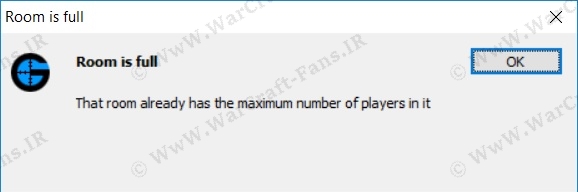
ششمین ستون یک دایره ی سبز رنگ است. هر سطری که این علامت دایره ی سبز رنگ در آن باشد، به این معناست که بازی شروع شده (یعنی افراد در بازی هستند) لذا باز هم این امکان برای شما وجود ندارد که داخل روم جوین شوید. ولی روم هایی که این دایره را ندارند یعنی هنوز بازی شروع نشده است. (خطای No late joining گیم رنجر)
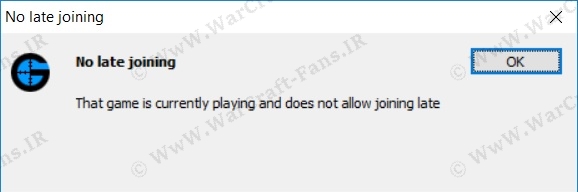
هفتمین و آخرین ستون که یک قفل مشکی رنگ است نشان میدهد که روم توسط رئیس (هاست) قفل شده و رمز دارد و فقط با وارد کردن آن رمز میتوانید وارد شوید. این امکان برای مواقعی خیلی خوب و کاربردی است که شما قصد دارید با دوستان خود بازی کنید ولی نمیخواهید شخص غریبه ای وارد روم شما شود. برای همین آن را قفل میکنید. (Enter Room Password گیم رنجر)
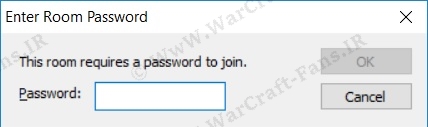
چگونه در روم گیم رنجر جوین شویم؟:
جهت جوین شدن در یک روم گیم رنجر کافیست روی سطر آن دابل کلیک کنید.
به طور مثال ما در یک روم Reign of Chaos جوین شدیم که نه قفل بود و نه بازی شروع شده بود (تصویر زیر) که دو نفر غیر از خود ما در روم حضور دارند؛ لیست پلیر های موجود در روم در سمت راست پنجرهی باز شده نشان داده میشود. اولی که بالاترین پلیر میباشد و با فونت مشکی Bold (ضخیم) نوشته شده هاست یا همان سازنده ی روم میباشد. توجه داشته باشید که هاست میتواند شما را هر آن که بخواهد (البته فقط قبل از شروع بازی) از روم اخراج کند! همچنین میتواند که یک نفر دیگر در روم را هاست کند. سایر پلیر ها نیز با فونت مشکی معمولی لیست شده اند. خود شما نیز همواره به رنگ قرمز در روم حضور دارید. حال فقط باید صبر کنید تا هاست بازی را Start کند. با آغاز بازی، وارکرافت شما اتوماتیک باز خواهد شد و نرم افزار گیم رنجر در بخش Local Area Network به صورت خودکار روی بازی هاست شده کلیک خواهد کرد و در واقع شما به بازی که هاست ساخته است جوین خواهید شد.
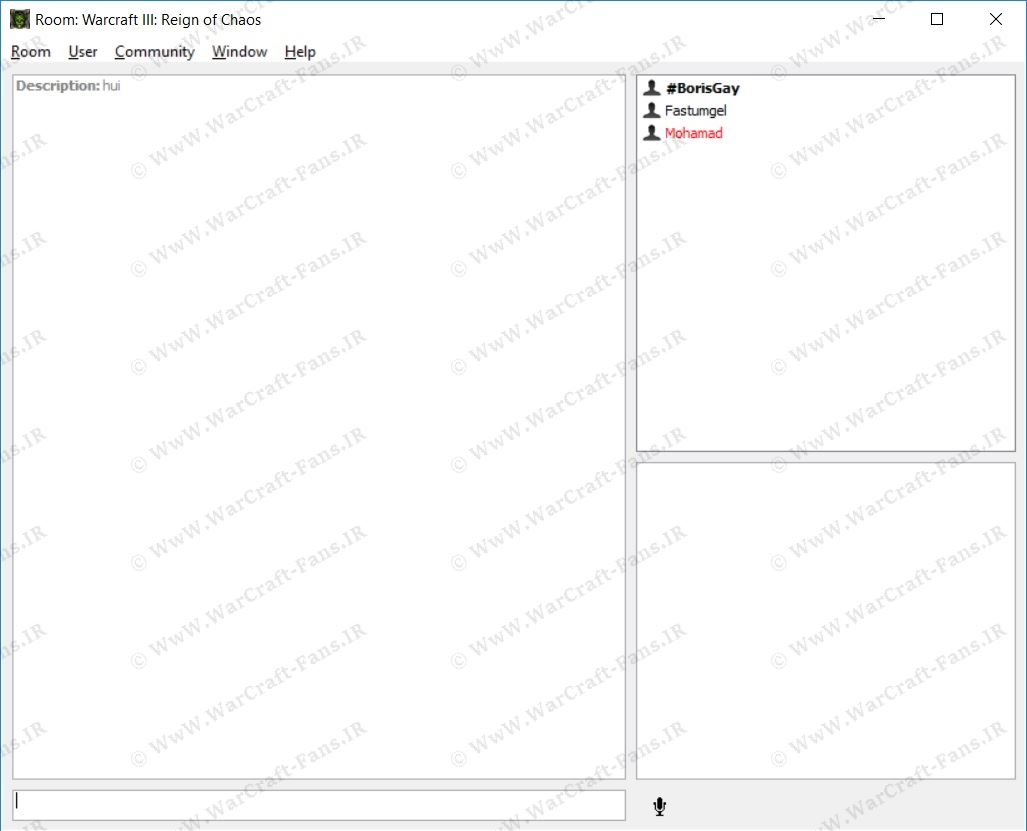
چگونه در گیم رنجر هاست شویم؟ (روم بسازیم):
حال اگر شما تصمیم دارید یک روم را خودتان هاست شوید، ابتدا مطمئن شوید که سرعت اینترنت شما خوب است (ADSL با سرعت بالای 2 مگابیت بر ثانیه و یا اینترنت 3G و 4G بسیار مناسب است) سپس روی دکمه ی Host (بالا سمت راست پنجره ی اصلی گیم رنجر) کلیک کنید. پنجره ای مطابق شکل زیر باز خواهد شد:
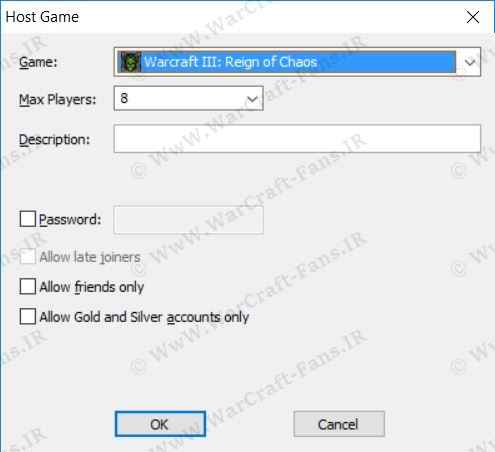
در منوی بازشونده ی اول Game لیست بازی هایی که بر روی کامپیوتر شما نصب است نشان داده میشود که باید برای بازی آنلاین دوتا The Frozen Throne را انتخاب کنید.
در منوی باز شونده (کشویی) دوم Max Players باید ظرفیت روم را تعیین کنید. حداقل 2 و نهایتا 12 را میتوانید انتخاب کنید.
در زمینه ی بعدی توضیحات مربوط به بازی خود را میتوانید وارد کنید. به طور مثال میتوانید به فارسی هم بنویسید: بازی مپ دوتا v6.85k
اگر تمایل داشتید میتوانید یک Password را برای روم خود تعیین کنید که فقط دوستانتان که آن پسورد را دارند بتوانند وارد روم شوند. برای این کار تیک Password را زده و پسورد دلخواه خود را (فقط حروف انگلیسی و ارقام مجاز است) وارد کنید.
سه گزینه ی دیگر نیز همانطور که از لیبل آن ها مشخص است، کاربرد چندانی نداشته و زیاد مهم نیستند.
در نهایت OK را بزنید. روم شما ساخته شده و هاست میشوید.
به طور مثال ما یک روم Reign of Chaos مانند تصویر زیر ساخته ایم. روم ما نیز مثل روم سایرین در لیست بازی ها فهرست شده است و منتظریم سایر افراد به داخل روم ما جوین شوند. نکته ی مهم این است که دکمه ی Start برای ما که هاست هستیم ظاهر شده. این به این معنی است که هر آن که هاست بخواهد (حتی اگر روم هنوز ظرفیت داشته باشد) میتواند بازی را آغاز کند. با کلیک روی دکمه ی Start همان اتفاقی که در بخش قبل در مورد Join شدن توضیح دادیم، برای سایر پلیرهای در هاست شما اتفاق میفتد (یعنی به بازی شما جوین خواهند شد). پس از کلیک روی دکمه ی Start، باز هم گیم رنجر به صورت اتوماتیک روی Local Area Network کلیک میکند و شما میتوانید مپ مورد نظرتان برای هاست شدن را انتخاب کنید. به محض انتخاب مپ سایر دوستان میتوانند به بازی شما جوین شوند. توجه کنید که این کار ممکن است بیش از یک دقیقه به طول بینجامد.
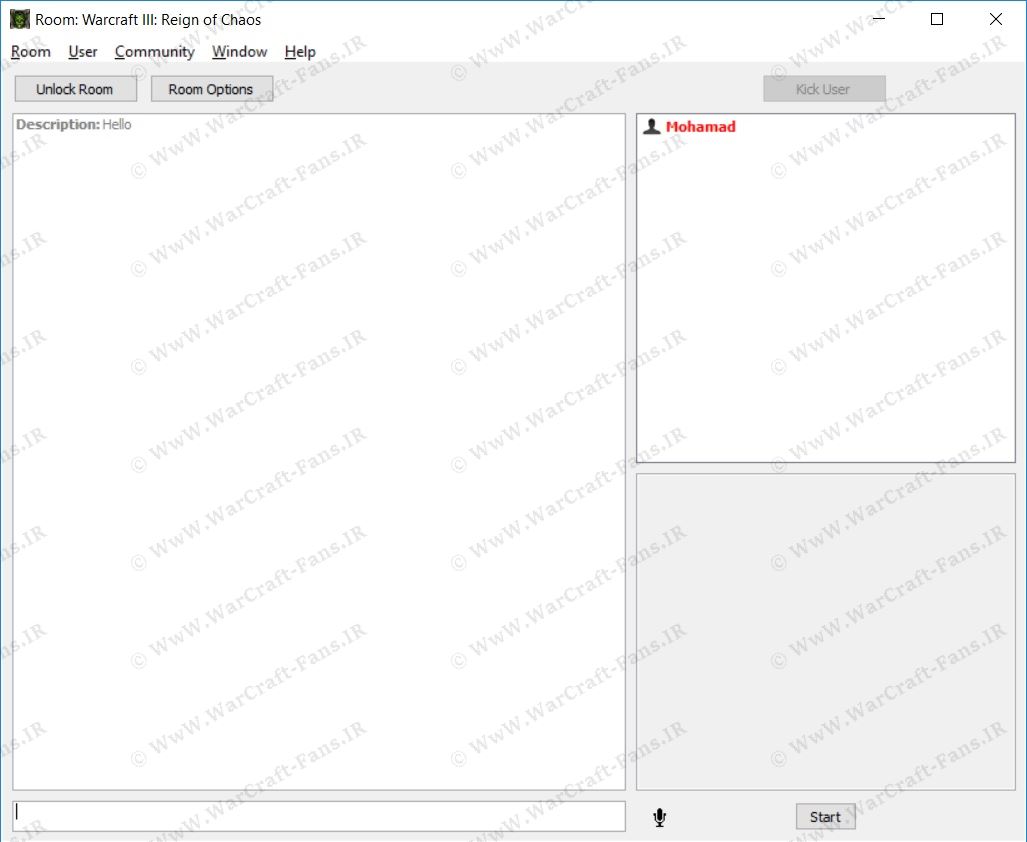
حل مشکل ایتالیک (Italic) در گیم رنجر
آیا تا کنون پیش آمده است که حین ساخت روم و یا جوین شدن به یک روم در گیم رنجر با خطاهای زیر روبهرو شوید؟ آیا شده است که پس از ورود به یک روم در گیم رنجر بلافاصله هاست شما را کیک (Kick) کند؟ نمیدانید که ایتالیک به چه معناست؟ یا اینکه چگونه از حالت ایتالیک خارج شوید؟ برای رسیدن به پاسخ این سوال ها لطفا قسمت زیر را با دقت مطالعه بفرمایید.
خطای Gameranger Firewall Problem
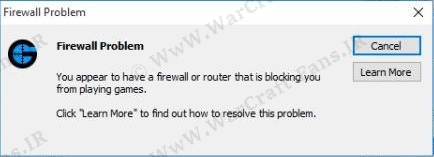
خطای Gameranger Port-Restricted Cone Nat Router
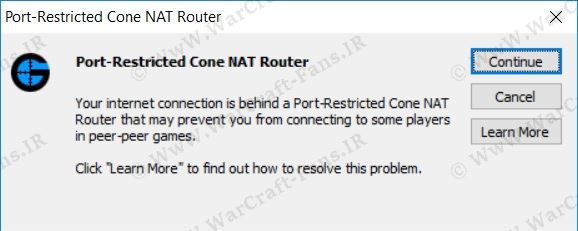
خطای Gameranger Symmetric Nat Router
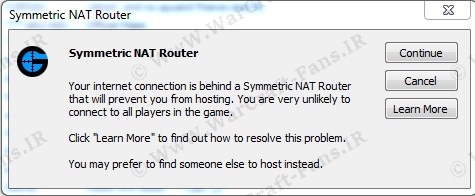
در خطای اولی (Gameranger Firewall Problem) شما به هیچ عنوان اجازه ی ساخت روم و یا جوین شدن به روم را ندارید؛ چون دکمه ی Continue وجود ندارد.
در خطای دومی و سومی بر خلاف حالت قبل دکمه ی Continue وجود دارد یعنی میتوانید روم بسازید و یا به روم جوین شوید؛ اما ممکن است با مشکل مواجه شوید.
در تمام موارد فوق در اصطلاح گیم رنجر شما ایتالیک شده اید. هاست ها معمولا پلیرهای ایتالیک را از روم کیک (Kick) میکنند چرا که این پلیر ها در %99 مواقع نمیتوانند وارد وارکرافت شوند و یا اگر هم وارد وارکرافت شوند نمیتوانند گیم هاست شده را پیدا کنند و جوین شوند. اما ایتالیک به چه معناست؟ همانطور که میدانید ایتالیک به معنای مورب (کج) بوده و دلیل استفاده پلیرها از این واژه این است که پلیرهایی که در اتصال خود با سرور گیم رنجر مشکل دارند، به فرم ایتالیک در روم نمایش داده میشوند. اما چگونه بفهمیم که یک پلیر در روم ایتالیک میباشد؟ برای نمونه به تصویر زیر توجه کنید:
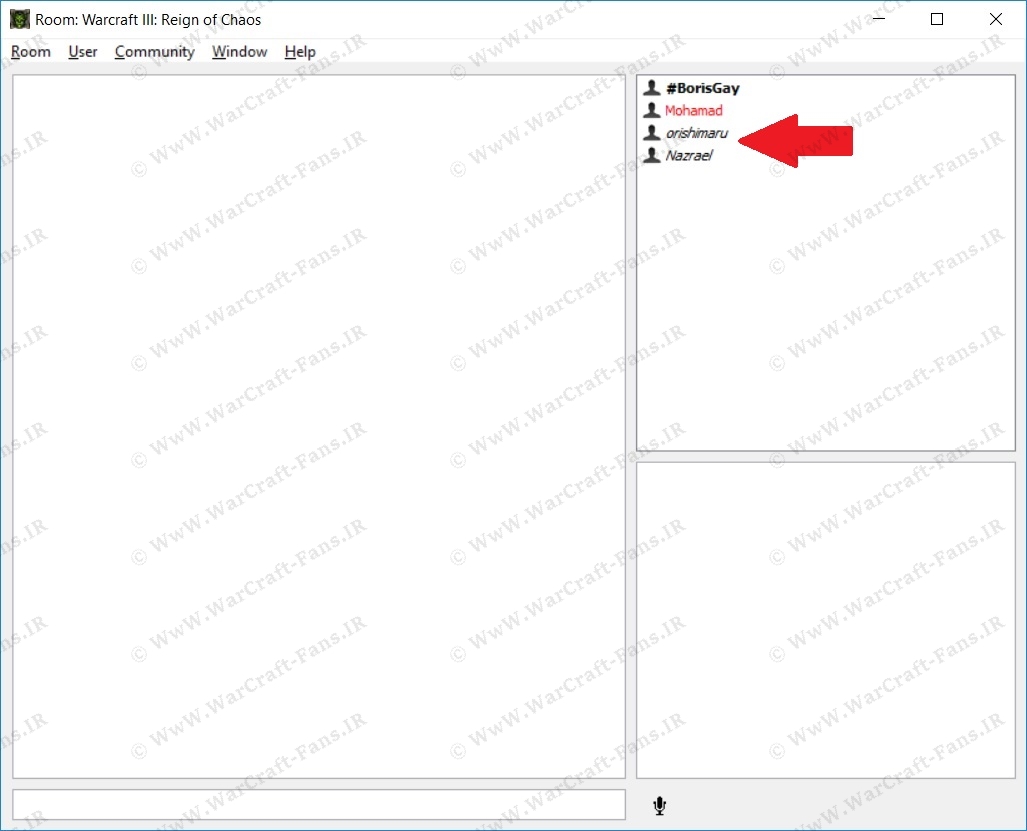
پلیر های orishimaru و Nazrael که با فلش قرمز به آنها اشاره کرده ایم ایتالیک هستند (به کج بودن اسمشان توجه کنید). اما چگونه بفهمیم که خود ما ایتالیک هستیم؟ قبلا گفتیم که نام شما همیشه به رنگ قرمز در روم نمایش داده میشوید، ولی اگر شما ایتالیک باشید یک آیکون مشکی رنگ کوچک (علامت سرور) جلوی اسم شما نمایش داده میشود. مانند شکل زیر که با فلش قرمز به آن اشاره شده است:
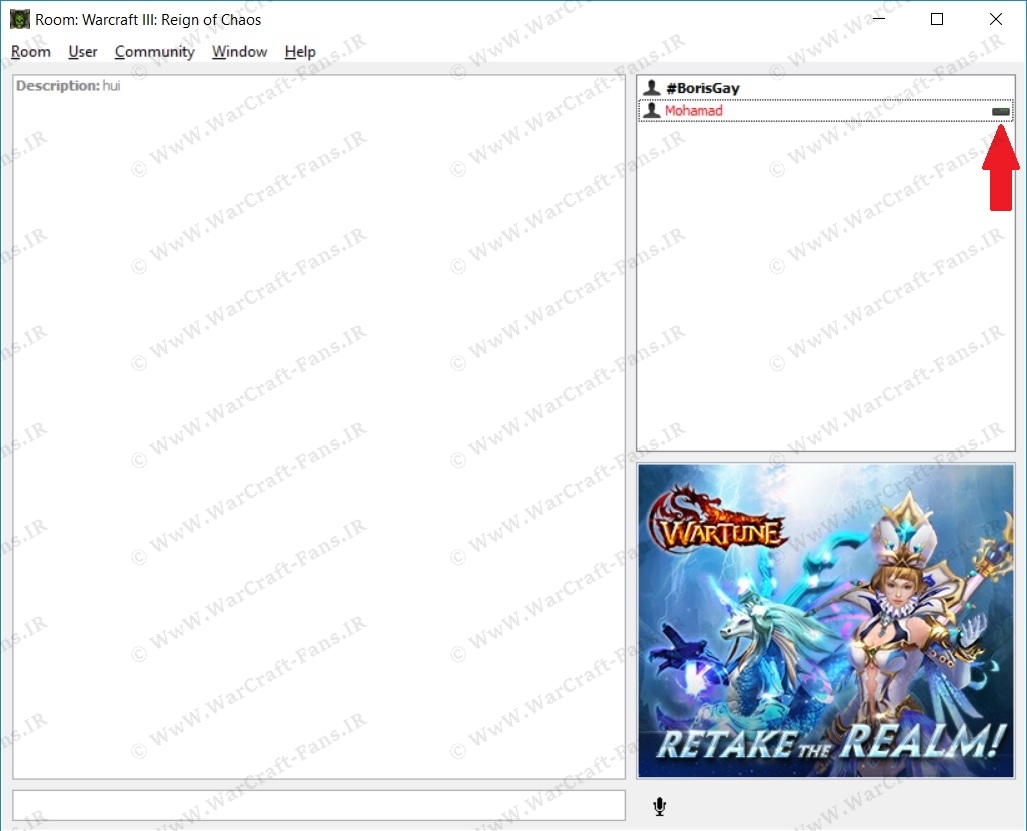
در تصویر بالا Mohamad Reza که خود ما هستیم، ایتالیک شده ایم و لذا مشکل داریم. توجه کنید که پلیری که ایتالیک باشد به هیچ عنوان نمیتواند هاست شود؛ چرا که طبیعی است بنابر چیزی که در بالا گفتیم سایر پلیرهای روم نمیتوانند به بازی که شما هاست آن هستید جوین شوند.
ولی دلیل ایتالیک شدن در گیم رنجر چیست؟
- ایتالیک شدن دلایل فراوانی دارد؛ از لحاظ فنی این مشکل به دلیل این پیش میآید که گیم رنجر نمیتواند از طریق پروتوکل UDP بر روی پورت 16000 داده های لازم برای شبکه شدن و آنلاین بازی کردن را به کامپیوتر شما بفرستد. این امر دلایل فراوانی دارد، از جمله بسته بودن پورت 16000 در فایروال ویندوز (یا نرم افزار آنتی ویروس)، مشکل تتنظیمات بخش Port Forwarding روتر (یا همان مودم-روتر ADSL شما) و یا حتی در برخی موارد محدودیت ISP (شرکت ارائه دهنده ی اینترنت شما).
- همچنین در برخی موارد سیستم امنیتی گیم رنجر IP شما را که IP ایران است، نامناسب تشخیص داده و آن را بلاک میکند. متاسفانه با بررسی های به عمل آمده متوجه شدیم دلیل این امر لفت دادن های پی در پی پلیرهایی با آی پی ایران میباشد. در نتیجه گیم رنجر عطای حضور پلیرهای ایرانی را به لقایش بخشیده است!
- و علت بعدی که در بسیاری از مواقع باعث ایتالیک شدن شما در گیم رنجر میشود، سرعت نامناسب و پینگ بالای اتصال اینترنت شما میباشد.
در نهایت برای حل مشکل ایتالیک باید چه کار کنیم؟ چگونه در گیم رنجر از ایتالیک خارج شویم؟
با توجه به دلایلی که در بالا ذکر کردیم، برای خارج شدن از حالت ایتالیک در گیم رنجر چند راه حل را باید امتحان کنیم؛ اما ممکن است هیچ کدام از این راه حل ها جواب ندهد! لذا ما هر روشی که کارساز بوده و قبلا جواب داده است را در این قسمت نوشته ایم:
- خاموش کردن فایروال ویندوز (یا آنتی ویروس): فایروال یا به فارسی همان دیوار آتش، وظیفه ی کنترل ترافیک ورودی و خروجی شبکه ی کامپیوتر شما را دارد و بر اتصال اینترنت نظارت میکند و رفتارهای مشکوک را بلاک میکند؛ لذا ممکن است ترافیک مربوط به گیم رنجر را نیز مسدود کند (پورت 16000 را بسته باشد). پس اگر شما مشکل ایتالیک شدن دارید، ممکن است غیرفعال کردن آنتی ویروس یا فایروال ویندوز به شما کمک کند که از Italic خارج شوید. متاسفانه چون نرم افزارهای آنتی ویروس انواع مختلف داشته و در نسخه های مختلف ویندوز نحوه ی خاموش کردن Firewall متفاوت میباشد، لذا ما نمیتوانیم آموزش این کار را در این قسمت قرار دهیم. جهت خاموش کردن آنتی ویروس و فایروال میتوانید به فارسی در گوگل جستجو کنید و یا با یک تعمیرکار کامپیوتر تماس بگیرید تا شما را راهنمایی کند.
- خاموش و روشن کردن مودم ADSL: با خاموش و روشن کردن مودم خود میتوانید یک IP جدید بگیرید که ممکن است مشکل ایتالیک بودن شما را حل کند. با این کار اگر اینترنت شما مشکلی داشته باشد یا کند شده باشد، این مورد فیکس خواهد شد.
- استفاده از VPN: به دلیل آن چه که در بخش بالا در مورد IP ایران و محدودیت های گیم رنجر برای برخی آی پی های کشور ایران گفته شد، لذا ممکن است یک نرم افزار VPN به شما خیلی کمک کند و مشکل ایتالیک بودن شما حل شود. به دلیل قوانین کشور عزیزمان جمهوری اسلامی ایران، ما مجاز به دادن آموزش برای دسترسی به VPN به شما نبوده و بابت این امر از شما عذرخواهی میکنیم.
- خروج از گیم رنجر و ورود مجدد به آن: بعد از امتحان تمام روشهای فوق، حتما بایستی گیم رنجر خود را کامل ببندید و مجددا آن را باز کنید. برای این کار روی منوی File (در بالای گیم رنجر) کلیک کرده تا باز شود؛ سپس Exit را بزنید. بعد مجددا روی آیکون گیم رنجر در دسکتاپ دابل کلیک کرده تا مجددا وارد شوید.
اینترنت موبایل در اکثر مواقع با گیم رنجر مشکل دارد و پلیر ایتالیک میشود!
طبق بررسی های به عمل آمده توسط خود ما و همچنین استفاده از تجربیات دوستان صاحب تخصص در گیم رنجر، متوجه شدیم که این نرم افزار به دلایلی (که همان بسته بودن پورت 16000 در اپراتورهای موبایل به دلیل استاتیک آی پی بودن نتورک) با اینترنت موبایل اپراتورهای ایران (چه ایرانسل یا همراه اول یا رایتل) به شدت مشکل داشته و حتی پلیر در صورت استفاده از VPN همچنان ایتالیک خواهد ماند. متاسفانه تیم مدیریت ما این موضوع را با یک تست بررسی کرده و نتیجه تایید شده است. در قسمت زیر ما و دو تن از دوستان خود این قضیه را بررسی کردیم و نتیجه همان ایتالیک شدن پلیر soheil که از اینترنت موبایل 4.5G ایرانسل استفاده میکرد بود. حتی دوست ما از VPN نیز استفاده نمود ولی باز هم Italic باقی ماند (با این که فایروال و آنتی ویروس هم خاموش بود). لذا همانطور که گفتیم ممکن است هیچکدام از روش های فوق برای خارج شدن از ایتالیک در گیم رنجر جواب ندهد! در این مورد تنها راه باقیمانده استفاده از اینترنت ADSL میباشد که آن هم شاید بتواند مشکل را حل کند!
پلیر هاست (Mohamad) پلیر soheil را ایتالیک میبیند
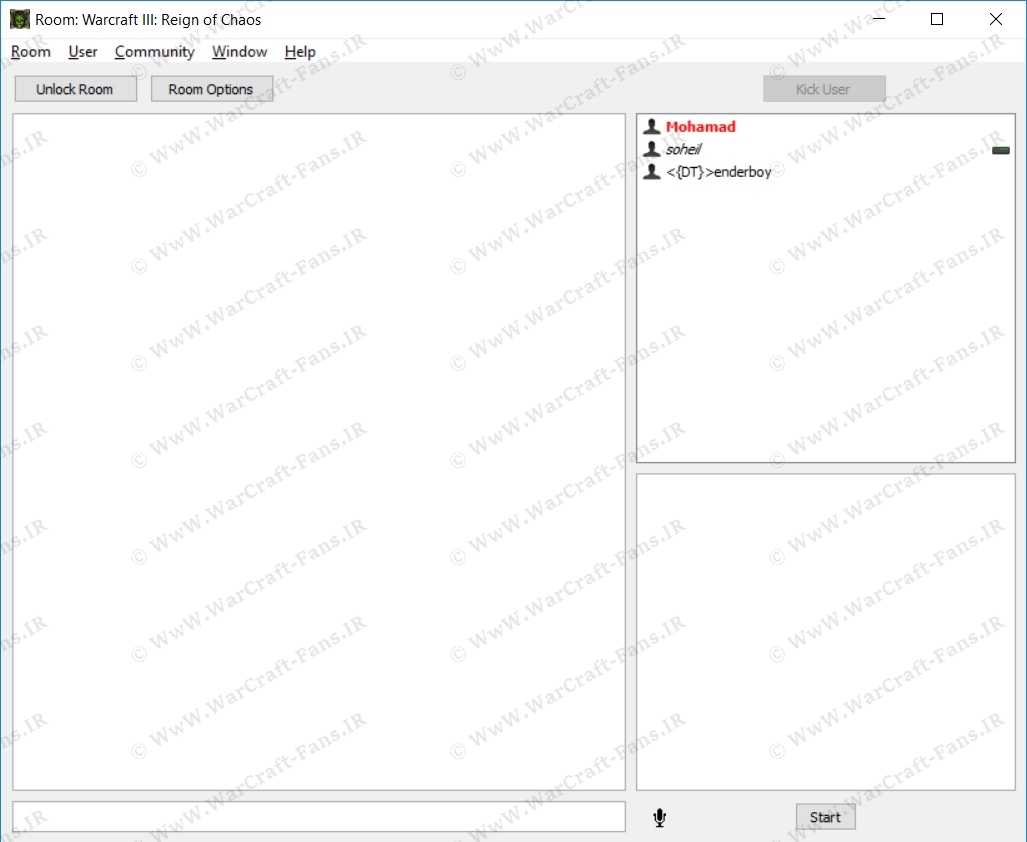
متاسفانه پلیر soheil چون از اینترنت موبایل استفاده میکند و حتی با وجود استفاده از VPN باز هم ایتالیک است!
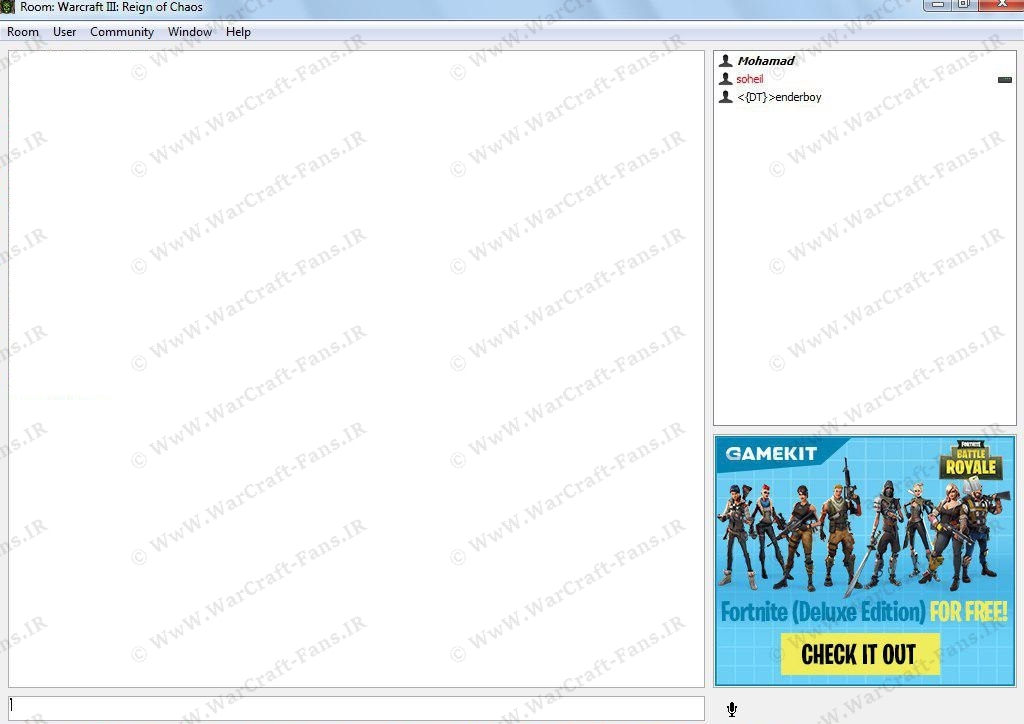
ما پیوسته به دنبال روش های خلاص شدن از شر مشکل ایتالیک در گیم رنجر هستیم و در صورت یافتن روش های جدید حتما در این بخش آن ها را معرفی خواهیم نمود.
